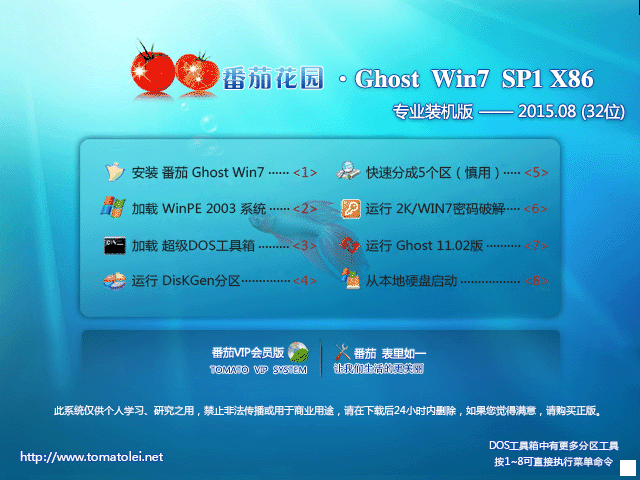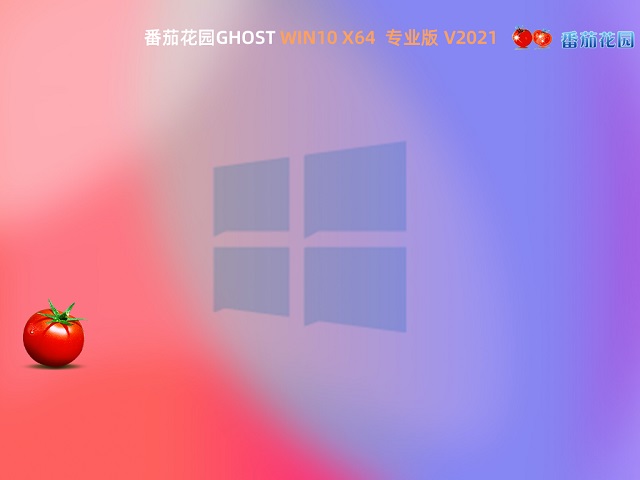SQLSERVER误删SA密码 无法Windows登录用户的解决办法
想起来之前着急哥问我的一个问题,一个DBA删除了Windows登录用户,而且SQLSERVER服务器的验证方式是Windows身份验证。
怎麽办??
我当时给他的答复是:重装系统数据库master
今天看到这篇文章没有了SA密码,无法Windows集成身份登录,DBA怎么办?,有思路了


假设我们遇到很糟糕的情况
sa被禁用,服务器身份验证为Windows身份验证模式,Windows登录用户被删,没有其他sysadmin角色的登录用户

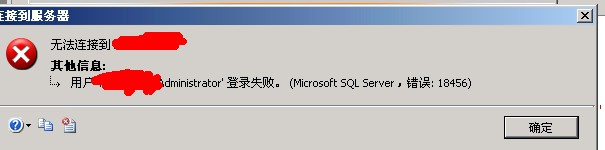
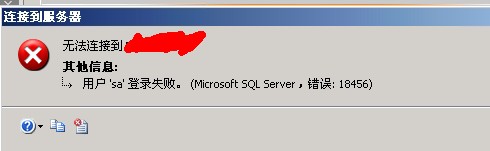
步骤一:
停掉SQLSERVER:在命令行 net stop mssqlserver
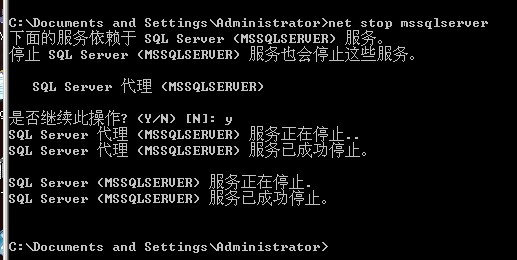
步骤二:
转到SQLSERVER的安装目录


然后加上/m /f 参数
步骤三:以为单用户模式启动SQLSERVER

步骤四:打开SSMS
这时候一定不要马上进行连接,需要点击取消,然后在左上角的点击新建查询,这个步骤跟DAC(专用管理员连接)的步骤是一样的


你会发现用Windows登录用户这时候可以登录
步骤五:执行下面的SQL脚本
1 --打开xp_cmdshell功能 2 EXEC [sys].[sp_configure] @configname = 'xp_cmdshell', -- varchar(35) 3 @configvalue = 1 -- int 4 RECONFIGURE WITH override 5 6 7 --修改注册表,修改身份验证为混合验证方式 8 USE [master] 9 GO10 EXEC xp_instance_regwrite N'HKEY_LOCAL_MACHINE', N'Software\Microsoft\MSSQLServer\MSSQLServer', N'LoginMode', REG_DWORD, 211 GO12 13 --创建登录名14 CREATE LOGIN [计算机名\Administrator] FROM WINDOWS;15 GO16 17 --赋予登录名的权限为sysadmin18 USE master19 GO20 EXEC [sys].[sp_addsrvrolemember] @loginame = '计算机名\Administrator', -- sysname21 @rolename = sysadmin -- sysname22 23 --关闭xp_cmdshell功能24 EXEC [sys].[sp_configure] @configname = 'xp_cmdshell', -- varchar(35)25 @configvalue = 0 -- int26 RECONFIGURE WITH override这时候身份验证方式已经改为混合验证方式
步骤六:关掉SQLSERVER,再重新启动

打开SQLSERVER配置管理器,启动SQLSERVER

步骤七:登录SQLSERVER
回到SSMS,可以看到这时候恢复正常了
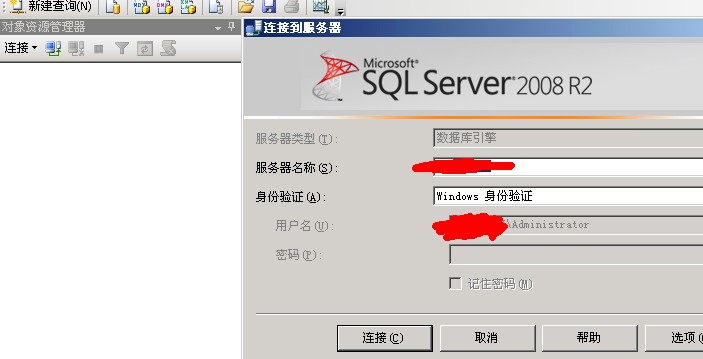
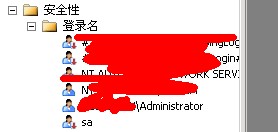
总结
感谢i6first大侠,之前一直以为无法子了,想不到他想到了用单用户模式启动的方法来进入SQLSERVER。
没有了SA密码,无法Windows集成身份登录,DBA怎么办?
一同事反馈SQL无法正常登录了,以前都是通过windows集成身份验证登录进去的(sa密码早忘记了),今天就改了服务器的机器名,现在无论如何都登录不进去。
SQL登录时如果采用windows集成身份验证,登录框将会以“机器名\当前系统用户名”的格式显示登录名,而且登录名和密码都是灰色的,不允许用户输入。
了解到同事刚刚修改了服务器的机器名,因此在SQL的登陆框中显示“新机器名\当前系统用户名”。要知道windows集成身份验证能登录的原因是在SQL的登录名中已经包括了该用户名,原来的用户名在SQL安装的时候已经记录到了SQL中,如果机器名变更了,“新机器名\当前系统用户名”肯定无法正常登录。

网上看到有人说可以采用OSQL–S instancename –E(在命令行窗口中输入)登录进去后再去修改sa的密码,一番尝试后发现是扯谈,因为采用这种方式的前提是需要windows集成身份能够登录。
后来在微软的官网上看到一篇文档,原来只要在SQL的启动参数中加一个“-m”的选项(记得在-m前加分号),然后需要重启SQL服务,再次用SQL Management Studio的windows集成身份验证登陆就可以了。
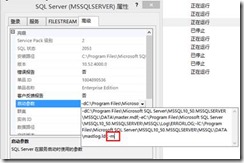
-m表示单用户登录。细心的读者可能会质疑了:只是加了-m,但最后还是采用的windows集成身份验证,理论说跟之前使用SQLOS –S instancename –E有什么区别呢?
这个问得非常专业。当时我也没有搞明白,觉得有点不可思议,但结果就是这样,肯定有其道理。后来在微软的官网上找到了这段话。
Start the instance of sql server in single-user mode by using either the -m or -f options. Any member of the computer's local Administrators group can then connect to the instance of SQL Server as a member of the sysadmin fixed server role.
大概的意思是说当在SQL的启动参数中添加了-m或者-f参数时,计算机本地管理员组的任何一个用户都可以sysadmin的身份登录到SQL中。相信读者看到这个地方就明白了。这里其实并没有去检验登录的用户是否在SQL在存在,只是检查该用户是否为本地计算机的管理组中的用户。
好了,相信后面就不用过多累赘了,只是提醒下读者:修改了sa密码后记得把原来添加在SQL启动参数的-m删除掉,然后在重启SQL服务。
推荐系统
电脑公司Ghost Win8.1 x32 精选纯净版2022年7月(免激活) ISO镜像高速下载
语言:中文版系统大小:2.98GB系统类型:Win8电脑公司Ghost Win8.1x32位纯净版V2022年7月版本集成了自2022流行的各种硬件驱动,首次进入系统即全部硬件已安装完毕。电脑公司Ghost Win8.1x32位纯净版具有更安全、更稳定、更人性化等特点。集成最常用的装机软件,精心挑选的系统维护工具,加上绿茶独有
微软Win11原版22H2下载_Win11GHOST 免 激活密钥 22H2正式版64位免费下载
语言:中文版系统大小:5.13GB系统类型:Win11微软Win11原版22H2下载_Win11GHOST 免 激活密钥 22H2正式版64位免费下载系统在家用办公上跑分表现都是非常优秀,完美的兼容各种硬件和软件,运行环境安全可靠稳定。Win11 64位 Office办公版(免费)优化 1、保留 Edge浏览器。 2、隐藏“操作中心”托盘图标。 3、保留常用组件(微软商店,计算器,图片查看器等)。 5、关闭天气资讯。
Win11 21H2 官方正式版下载_Win11 21H2最新系统免激活下载
语言:中文版系统大小:4.75GB系统类型:Win11Ghost Win11 21H2是微软在系统方面技术积累雄厚深耕多年,Ghost Win11 21H2系统在家用办公上跑分表现都是非常优秀,完美的兼容各种硬件和软件,运行环境安全可靠稳定。Ghost Win11 21H2是微软最新发布的KB5019961补丁升级而来的最新版的21H2系统,以Windows 11 21H2 22000 1219 专业版为基础进行优化,保持原汁原味,系统流畅稳定,保留常用组件
windows11中文版镜像 微软win11正式版简体中文GHOST ISO镜像64位系统下载
语言:中文版系统大小:5.31GB系统类型:Win11windows11中文版镜像 微软win11正式版简体中文GHOST ISO镜像64位系统下载,微软win11发布快大半年了,其中做了很多次补丁和修复一些BUG,比之前的版本有一些功能上的调整,目前已经升级到最新版本的镜像系统,并且优化了自动激活,永久使用。windows11中文版镜像国内镜像下载地址微软windows11正式版镜像 介绍:1、对函数算法进行了一定程度的简化和优化
微软windows11正式版GHOST ISO镜像 win11下载 国内最新版渠道下载
语言:中文版系统大小:5.31GB系统类型:Win11微软windows11正式版GHOST ISO镜像 win11下载 国内最新版渠道下载,微软2022年正式推出了win11系统,很多人迫不及待的要体验,本站提供了最新版的微软Windows11正式版系统下载,微软windows11正式版镜像 是一款功能超级强大的装机系统,是微软方面全新推出的装机系统,这款系统可以通过pe直接的完成安装,对此系统感兴趣,想要使用的用户们就快来下载
微软windows11系统下载 微软原版 Ghost win11 X64 正式版ISO镜像文件
语言:中文版系统大小:0MB系统类型:Win11微软Ghost win11 正式版镜像文件是一款由微软方面推出的优秀全新装机系统,这款系统的新功能非常多,用户们能够在这里体验到最富有人性化的设计等,且全新的柔软界面,看起来非常的舒服~微软Ghost win11 正式版镜像文件介绍:1、与各种硬件设备兼容。 更好地完成用户安装并有效地使用。2、稳定使用蓝屏,系统不再兼容,更能享受无缝的系统服务。3、为
雨林木风Windows11专业版 Ghost Win11官方正式版 (22H2) 系统下载
语言:中文版系统大小:4.75GB系统类型:雨林木风Windows11专业版 Ghost Win11官方正式版 (22H2) 系统下载在系统方面技术积累雄厚深耕多年,打造了国内重装系统行业的雨林木风品牌,其系统口碑得到许多人认可,积累了广大的用户群体,雨林木风是一款稳定流畅的系统,一直以来都以用户为中心,是由雨林木风团队推出的Windows11国内镜像版,基于国内用户的习惯,做了系统性能的优化,采用了新的系统
雨林木风win7旗舰版系统下载 win7 32位旗舰版 GHOST 免激活镜像ISO
语言:中文版系统大小:5.91GB系统类型:Win7雨林木风win7旗舰版系统下载 win7 32位旗舰版 GHOST 免激活镜像ISO在系统方面技术积累雄厚深耕多年,加固了系统安全策略,雨林木风win7旗舰版系统在家用办公上跑分表现都是非常优秀,完美的兼容各种硬件和软件,运行环境安全可靠稳定。win7 32位旗舰装机版 v2019 05能够帮助用户们进行系统的一键安装、快速装机等,系统中的内容全面,能够为广大用户
相关文章
- 2016微信公开课PRO版一夜间三次刷屏介绍
- 怎么在word文档中间划横线
- excel如何利用vba绘制草莓
- 爱剪辑视频编辑软件去掉视频声音教程
- WinRAR历史使用记录怎么删除?
- 无线网络基础知识要点概括
- 迅雷无线共享怎么用?迅雷无线共享助手使用图文教程
- 如何在Word2010中创建新建文档超链接
- Teambition成员怎么开启工时录入并设置管理员权限?
- 腾讯微众银行怎么用?微众银行取款方法
- html怎么转换成pdf文件 html转pdf详细图文教程
- 微信人家怎么注册与绑定 微信人家注册与绑定帐号图文教程
- 傲游浏览器有锁定功能?傲游帐户锁定功能怎么使用?
- 怎么快速给Excel调整最合适行高和列宽
- CAD怎么设计厨房?CAD使用商用厨房设计插件方法
- Vista用户非常有必要做的几个优化,保护电脑!
- 怎么删除word2016文档中的分节符
- 微信小程序和支付宝小程序哪个好 支付宝小程序和微信小程序对比
热门系统
- 1华硕笔记本&台式机专用系统 GhostWin7 32位正式旗舰版2018年8月(32位)ISO镜像下载
- 2深度技术 Windows 10 x86 企业版 电脑城装机版2018年10月(32位) ISO镜像免费下载
- 3电脑公司 装机专用系统Windows10 x86喜迎国庆 企业版2020年10月(32位) ISO镜像快速下载
- 4深度技术 Windows 10 x86 企业版 六一节 电脑城装机版 版本1903 2022年6月(32位) ISO镜像免费下载
- 5雨林木风 Ghost Win7 SP1 装机版 2020年4月(32位) 提供下载
- 6深度技术 Windows 10 x64 企业版 电脑城装机版2021年1月(64位) 高速下载
- 7新萝卜家园电脑城专用系统 Windows10 x64 企业版2019年10月(64位) ISO镜像免费下载
- 8新萝卜家园 GhostWin7 SP1 最新电脑城极速装机版2018年8月(32位)ISO镜像下载
- 9电脑公司Ghost Win8.1 x32 精选纯净版2022年5月(免激活) ISO镜像高速下载
- 10新萝卜家园Ghost Win8.1 X32 最新纯净版2018年05(自动激活) ISO镜像免费下载
热门文章
常用系统
- 1番茄花园 GHOST WIN7 SP1 X86 专业装机版 V2015.08 (32位) 下载
- 2笔记本专用Win7镜像下载_笔记本专用Ghost Win7 64位特别旗舰版下载
- 3Win10系统精简优化版下载_Win10 64位精简优化版系统下载V2021.12
- 4番茄花园Ghost Win10 64位 多驱动专业版 v2023.05免费最新下载
- 5新雨林木风 Windows10 x86 企业装机版2022年5月(32位) ISO镜像高速下载
- 6电脑公司 GHOST WIN7 SP1 X64 暑假装机旗舰版 V2014.07(64位) 下载
- 7深度技术 Ghost Win7 32位最新旗舰版下载_深度技术 GHOST WIN7 32位极速纯净版下载
- 8雨林木风Ghost win10 专业版64位 v2023.06最新下载
- 9深度技术 Ghost Win7 x64 Sp1 电脑城纯净版2020年8月(64位) ISO镜像高速下载
- 10雨林木风Ghost Win10 极速专业版X64 v2023.01免费最新下载